Новата версия на програмата за автоматизирано качване на снимки на сайта е готова, и си има ново име - PHUNKI. Идва от PHoto Uploader Nashite snimKI.
Ако някой случайно не е разбрал, става въпрос за приложение, което ви помага бързо и лесно да качите цял албум снимки на http://photo.drundrun.org. Става с натискането на едно копче, вместо да цъкате като алтави цял ден, за да качите албум от примерно 350 снимки през контролния панел. Естествено, ако става въпрос за по-скромен брой снимки, можете да си използвате панела и да ги качите една по една.
И така Фънки вече не използва Java за оразмеряване на снимките а ImageMagick, който се очаква да работи много по-добре със всякакви изображения. Самият той се инталира съвсем лесно с няколко Next-a.
Изисквания:
Java - ако нямате (но най-вероятно имате) изтеглете си от тук: java.com/getjava
ImageMagick. Зa инсталационен Windows пакет вижте направо тук. Има няколко вида пакети, инсталирайте този който завършва на "..windows-dll.exe"
Изтегляне
Windows - phunki-20090319.exe (инсталатор за Windows)
Linux - phunki-20090319.tar.gz (без инсталация)
Стартиране
Windows - Start > Programs > NashiteSnimki > NashiteSnimki (ако не тръгне поробвайте и NashiteSnimki (.bat start))
Linux - ./nashitesnimki.sh (или java -jar nashitesnimki.jar)
Използване
При първо стартиране е нормално да съобщи за грешка: 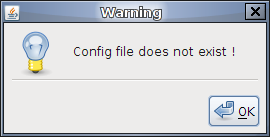
След това се появява основния прозорец: 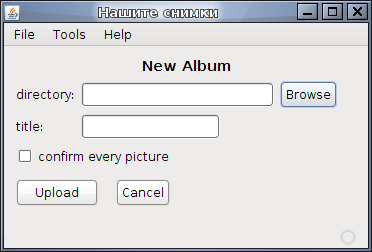
Изберете Tools > Options 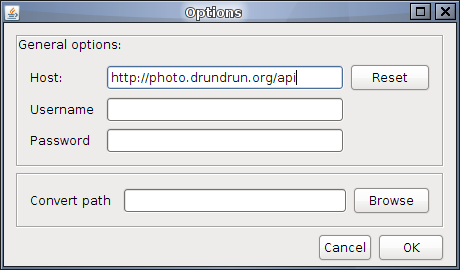
Попълнете полетата:
Host: Сървъра на който ще се качват снимките. За сега го оставете на http://photo.drundrun.org/api (Бутона Reset възстановява тази стойност, ако случайно я изтриете)
Username: Вашето потребителско име за Нашите Снимки (който няма акаунт, да подаде заявка и ще му направим, важи за бебенца и сладурани)
Password: Паролата ви за Нашите Снимки. ВНИМАНИЕ !!! паролата се съхранява като обикновен текст и е лесно достъпна на вашия твърд диск. Ако не искате паролата ви да се записва, просто оставете полето празно и всеки път преди да качвате снимки, програмата ще ви пита за нея.
Convert path: Пътя до програмата "convert", част от пакета ImageMagick. Трябва да се зададе задължително ! Примерна стойност за Windows e "C:\Program Files\ImageMagick-6.5.0-Q16\convert.exe". При Linux най-често "/usr/bin/convert"
Ето едни примерни настройки: 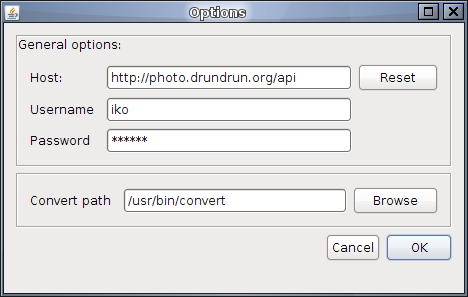
Потвърдете с OK. Веднъж въведени, настройките не е необходимо да се въвеждат отново. 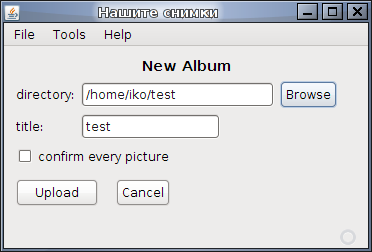
В основния прозорец се въвежда:
directory: директорията в която са снимките, подготвени за новия албум. Снимките трябва да бъдат с .jpg разширение и завъртяни, ако е необходимо. Ако има файлове с други разширения в същата директория, те се игнорират. Ако снимките са по големи от 1000 пиксела по по-дългата страна, те се намаляват автоматично преди да бъдат качени. Оригиналните снимки (които са си на компа ви) си остават непроменени.
title: името на новия албум. Ако е празно се попълва автоматично с името на директорията, в която са снимките. Името на албума може да се променя и от контролния панел на сайта впоследствие.
Натиснете бутона Upload за начало на качването на снимките. Ако е избрана отметката "confirm every picture", програмата ще пита преди качването на всяка снимка: 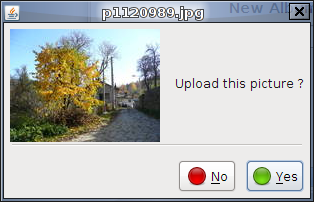
Индикация за процеса на качване на снимките се появява в долния десен ъгъл на програмата: 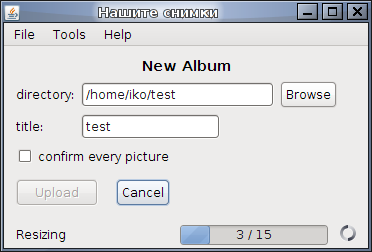
При успешно качване на снимките се появява съобщение: 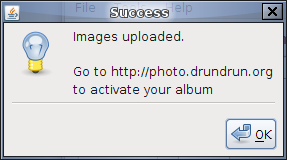
След това остава да се логнете в контролния панел, да си сложите дати на албума (ако има такива) и да го активирате. Това е.
Успех!
P.S. И да качвате много и хубави снимки!

IP/Hostname: 46.40.92.86 / 46.40.92.86 2010-10-01 20:56:56
къде е програмата! искам :)
IP/Hostname: 78.130.182.101 / clients-pools.pl.cooolbox.bg 2010-10-02 23:21:42
Линковете към програмката са оправени
IP/Hostname: 46.40.92.86 / 46-40-92-86.plvd.ddns.bulsat.com 2010-10-11 21:07:23
г.л.а. цитирам:
404 Page Not Found
The page you requested was not found.
IP/Hostname: 46.40.92.86 / 46-40-92-86.plvd.ddns.bulsat.com 2010-10-12 16:30:55
е тва е друго нещо
IP/Hostname: 188.254.154.13 / 188.254.154.13 2013-01-12 20:59:53
zdraveite